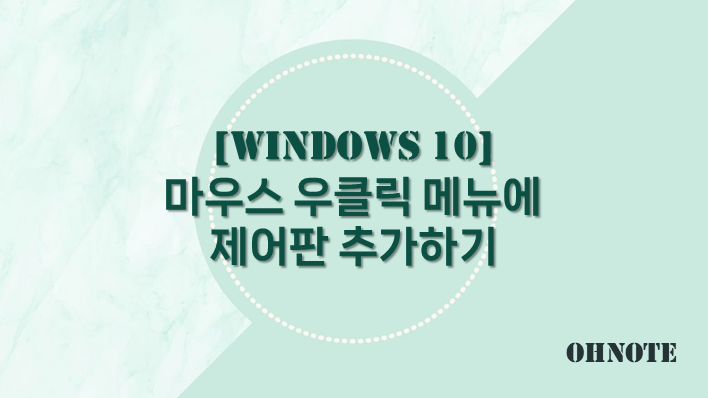
윈도우 설정을 할 수 있는 곳이 바로 제어판입니다. PC를 사용하다 보면 자주 들어가게 되는 곳 중 하나인데요 바탕화면에 아이콘을 생성해서 들어 가거나 검색을 해서 들어가도 되지만 자주 들어가는 만큼 간단히 접근할 수 있는 방법이 있다면 조금이나마 편하게 PC를 사용할 수 있게 됩니다. 제어판을 간단히 접근하는 방법은 바탕화면 우클릭메뉴에 제어판을 추가하는 방법인데요 이렇게 해두면 간단히 제어판에 접근할 수 있게 됩니다. 이번에는 윈도우 10 바탕화면 우클릭 메뉴에 제어판 추가하는 방법을 공유드립니다.
목차
마우스 우클릭 메뉴에에 제어판 추가하기
1. 바탕화면 우클릭 메뉴에 제어판을 추가하기 위해 레지스트리 편집기를 실행해주세요
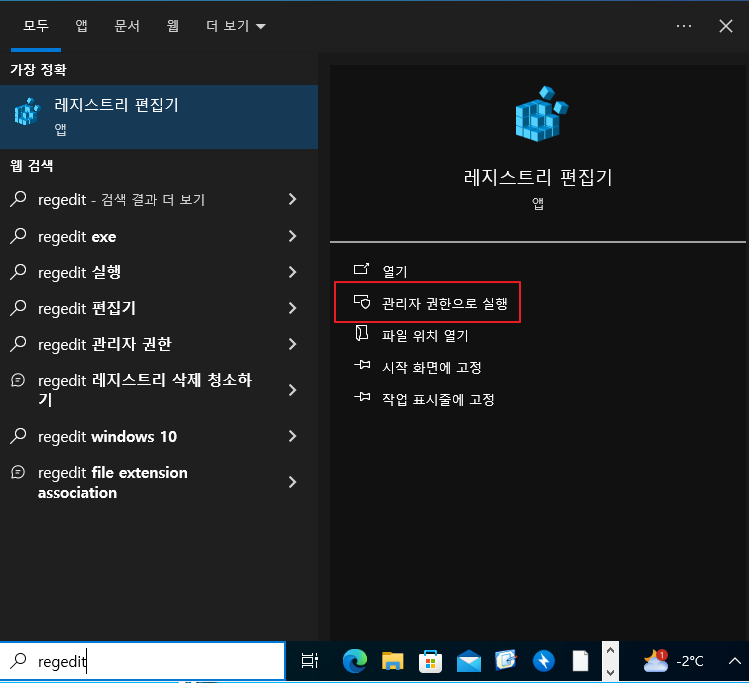
2. 실행 후 컴퓨터\HEK_CLASSES_ROOT\DesktopBackground\Shell로 이동해주세요
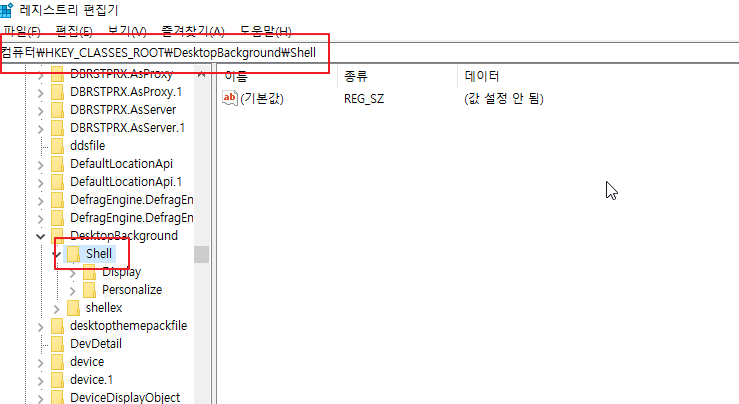
3. Shell에서 우클릭 한 다음 새로 만들기에서 키를 눌러주세요
이름은 Control Panel로 설정해주세요

4. 문자열 값을 3개 설정해야 합니다.
이름 : (기본값) 데이터 : 제어판
이름 : icon 데이터 : Control.exe
이름 : Position 데이터 : Bottom

5. 3가지 문자열 값 추가 후 Control Panel 하위로 키를 새로 하나 생성해주세요
키이름은 command로 설정해주세요
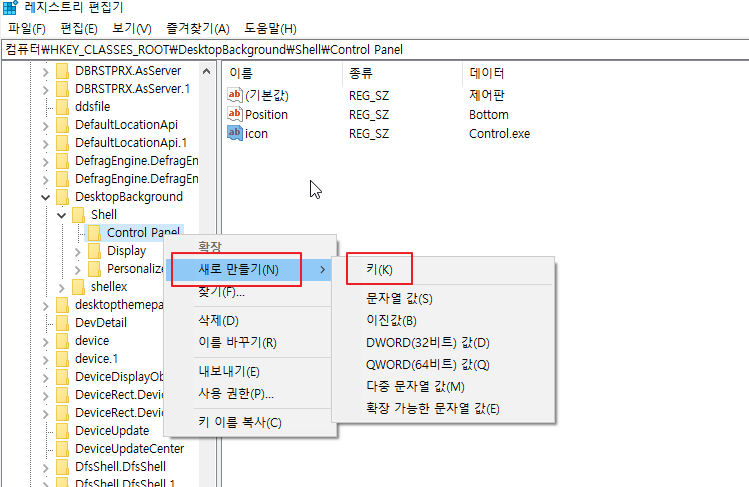
6. 문자열 값 1개를 설정해야합니다.
이름 : (기본값) 데이터 : control.exe
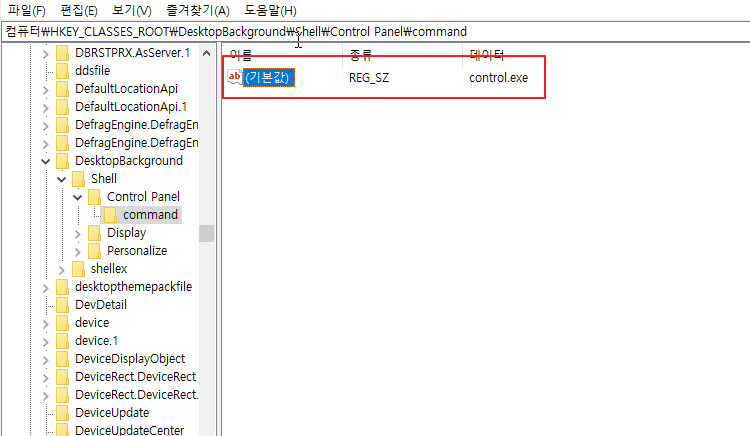
7. 설정이 완료 되었으며 바탕화면에서 우클릭 하면 제어판을 확인 되며 실행 할수가 있습니다.
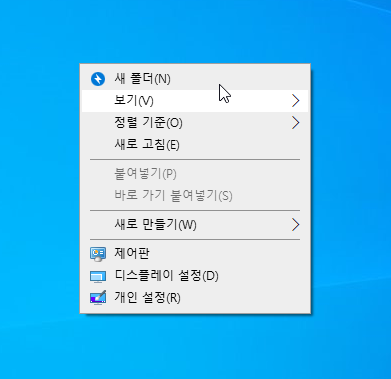
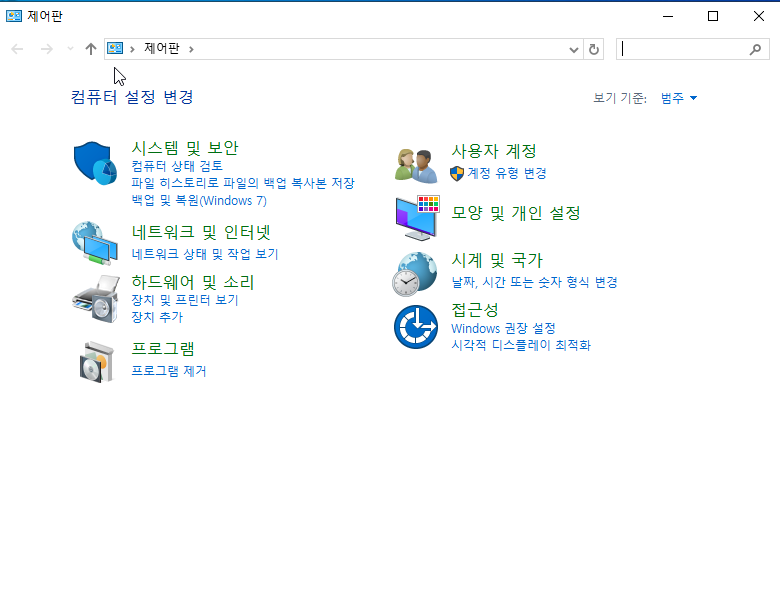
마무리
바탕화면 우클릭메뉴에 제어판을 꼭 추가하실 필요는 없습니다. 하지만 조금이나마 편하게 사용할 수 있는 방법 중하나이므로 한번 설정해서 사용해 보시길 바랍니다.
'IT노트 > Windows 10' 카테고리의 다른 글
| [Windows 10] 윈도우 10 시간 동기화 하는 방법 (0) | 2024.04.24 |
|---|---|
| [Windows 10] 윈도우 10 시스템 복원 지점을 이용하여 복원하기 (0) | 2024.04.23 |
| [Windows 10] 윈도우 10 시스템 복원 지점 만들기 (0) | 2024.04.23 |
| [Windows 10] 프로그램 설치 경로 확인 하는방법 (0) | 2024.04.23 |
| [Windows 10] 작업표시줄 검색창 표시방법 변경 하기 (0) | 2024.04.22 |
| [Windows 10] 마우스 포인터 크기 및 색 변경 하는 방법 (0) | 2024.04.21 |
| [Windows 10] 가상머신을 사용할 수 있는 Hyper-V 설치하기 (0) | 2024.04.21 |
| [Windows 10] 특정 프로그램 방화벽 허용 하는 방법 (0) | 2024.04.21 |



